Hogyan töltsünk fel egy gyakorlatot
A The Rehab Lab lehetővé teszi, hogy létrehozd a saját gyakorlataidat, a saját képeiddel együtt. Ez egy gyors és egyszerű folyamat; a saját gyakorlatod feltöltéséhez jelentkezz be a The Rehab Lab-ba, és kövesd ezeket az egyszerű lépéseket:
1. Keresd meg az ÚJ GYAKORLAT FELTÖLTÉSE gombot
Amikor először jelentkezel be a The Rehab Lab-ba, látni fogod a fő KERESÉSI SZAKASZt. Keresd meg és kattints a kék ÚJ GYAKORLAT FELTÖLTÉSE gombra.

2. Töltsd fel a gyakorlatodat
Az ÚJ GYAKORLAT FELTÖLTÉSE gombra kattintva megnyílik az EGYEDI GYAKORLAT HOZZÁADÁSA ablak, ahol megadhatod a gyakorlat részleteit.
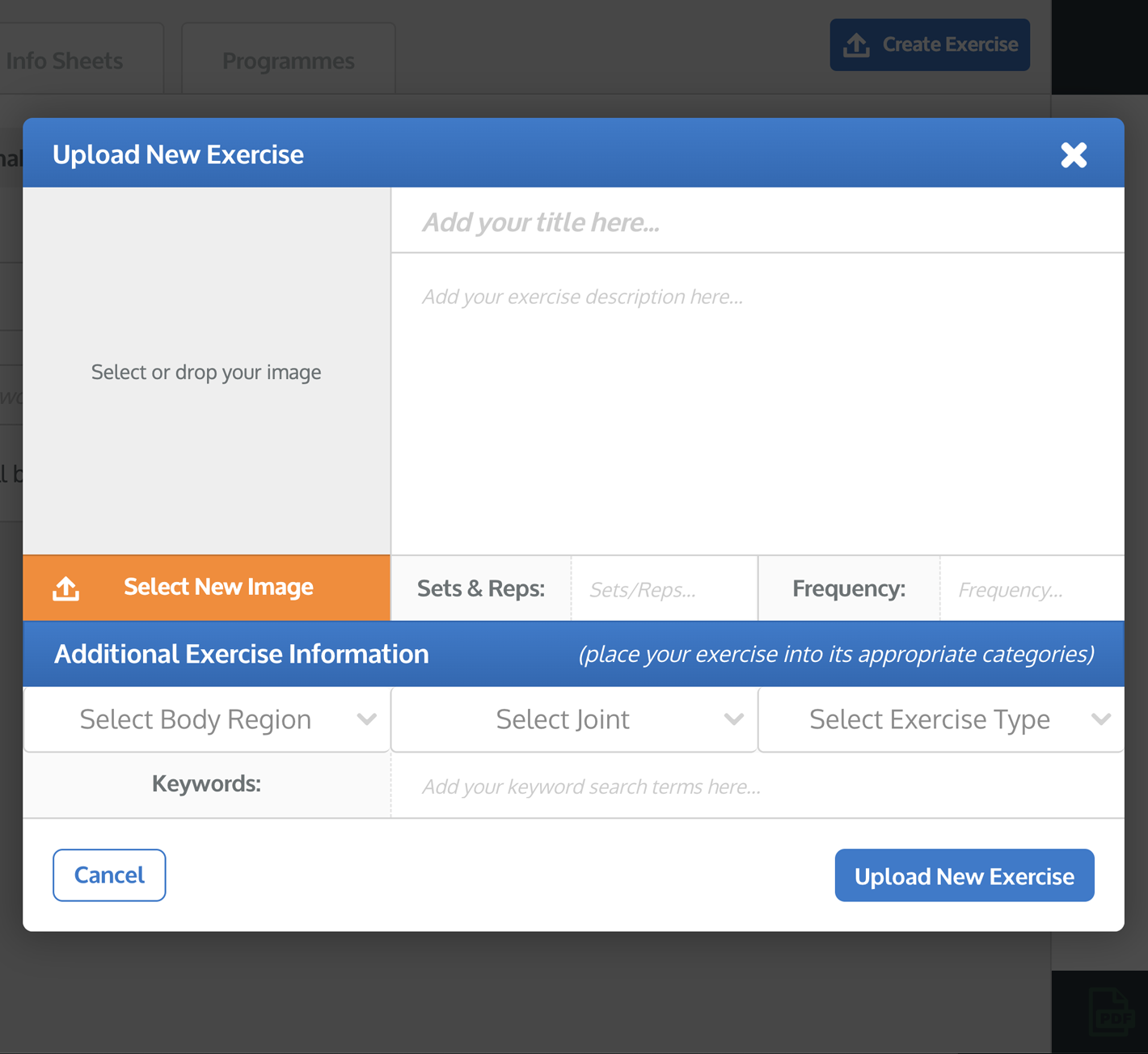
Add meg a gyakorlat címét, a leírást, a szetteket és ismétléseket, valamint a gyakorlat gyakoriságát az igényeidnek megfelelően.
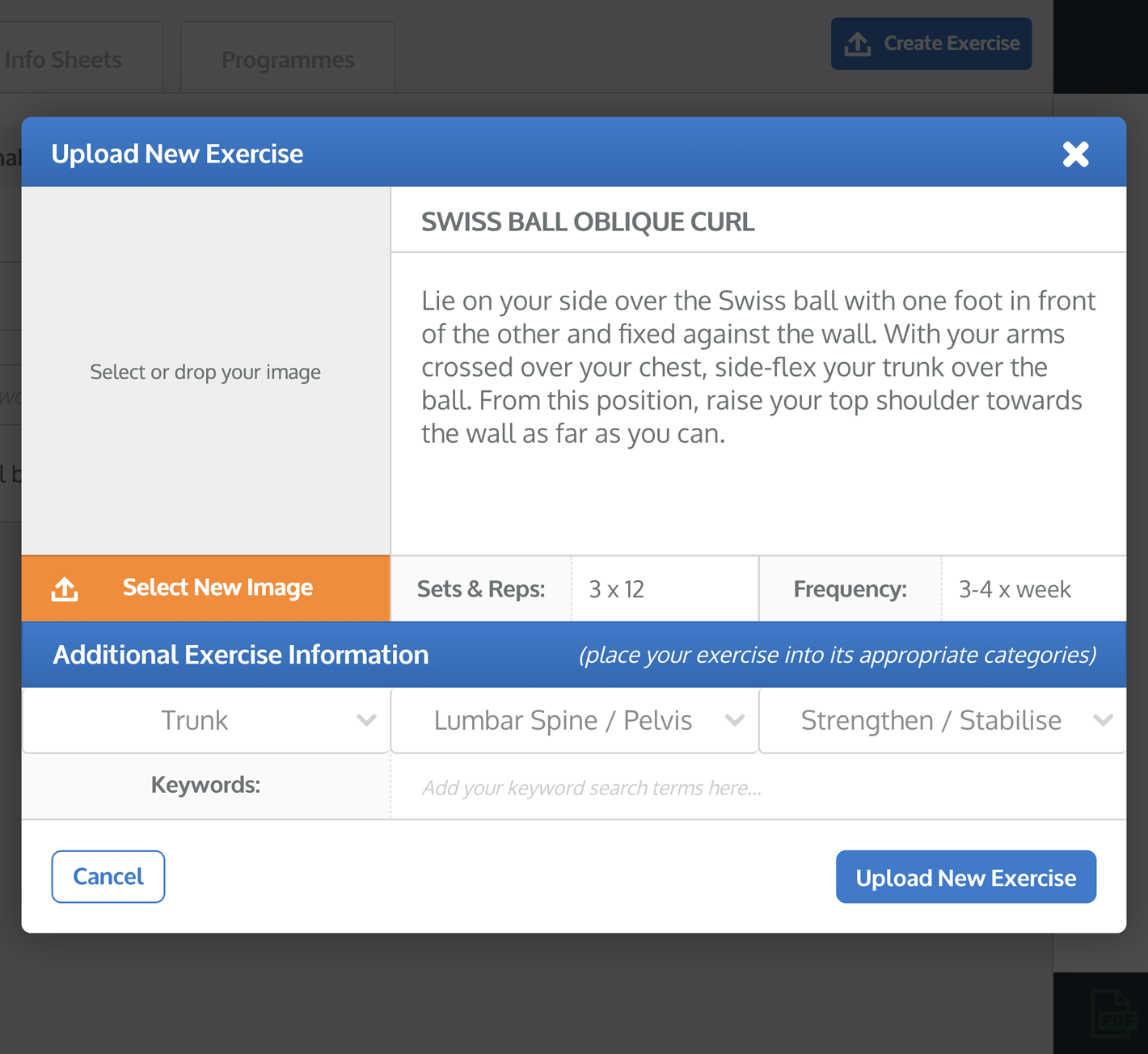
A további gyakorlat információkat is szerkesztheted. A további gyakorlat információk arra szolgálnak, hogy a gyakorlatokat a megfelelő testtáj, ízület és gyakorlat típus alapján kategorizálják, és hogy saját kulcsszavakat adj a gyakorlatodhoz. Ezek fontosak, mivel meghatározzák, hogyan található meg a gyakorlat, amikor a jövőben keresed.
tipp: adj meg specifikus kulcsszavakat a saját gyakorlatodhoz, hogy könnyen és gyorsan megtaláld, amikor a jövőben keresel (pl. adj meg kulcsszavakat az alkalmazott izmok, az ízületi mozgások, a használt felszerelés vagy akár a saját neved alapján).

3. Tölts fel egy képet
Ehhez kattints a kék ÚJ KÉP FELTÖLTÉSE gombra, amely a képelőnézet alatt található az ablak bal oldalán. Ez megnyitja a számítógéped fájlkezelő ablakát, ahol kiválaszthatod a feltölteni kívánt képet, hogy helyettesítsd a gyakorlat jelenlegi illusztrációját.
jegyzet: Ha iPad/tablet készüléket használsz, az ÚJ KÉP FELTÖLTÉSE gombra kattintva lehetőséget kapsz arra, hogy kiválassz egy képet a fényképalbumodból, vagy fényképet készíts az iPad/tableted kamerájával.
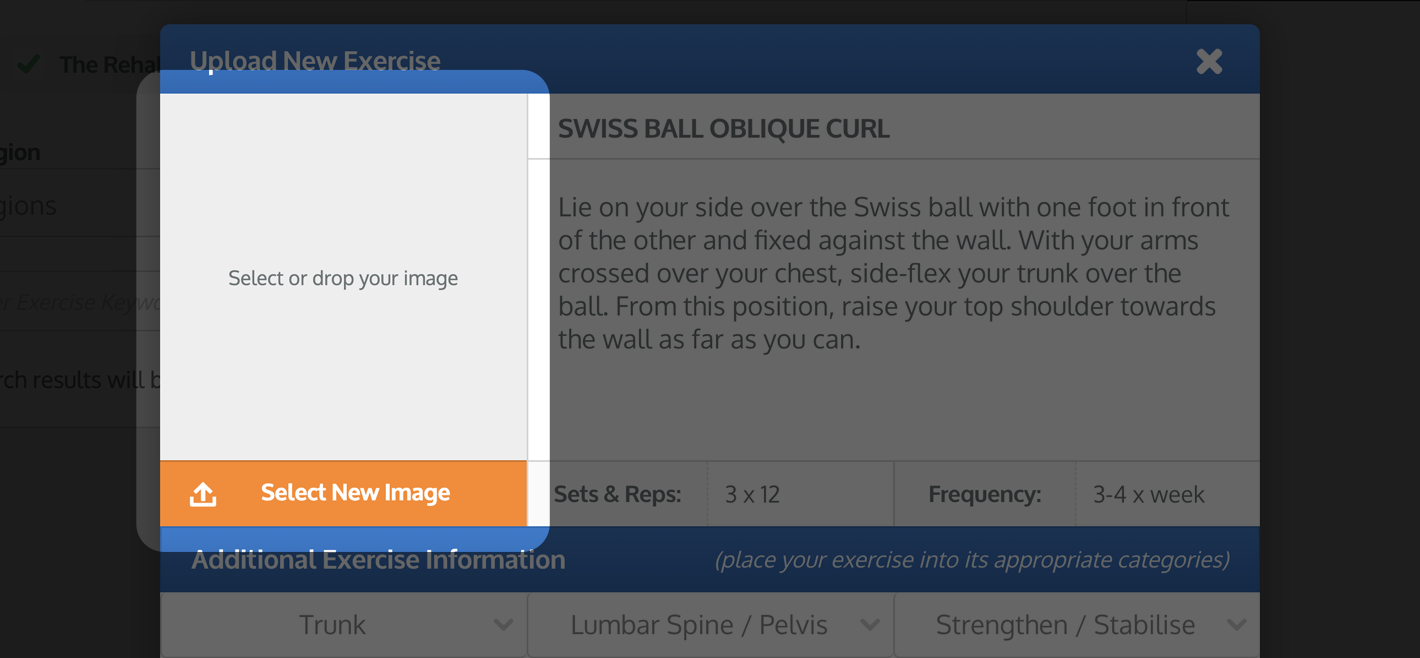
Miután kiválasztottad a képet (vagy fényképet készítettél), a KÉP KIVÁGÁSA ablak fog megjelenni. Ezen az ablakon keresztül kivághatod a képet a megfelelő méretre.
A képed a kék négyzetben látható területre lesz kivágva: a kivágási területre. Használhatod a plusz (+) és mínusz (-) gombokat a képelőnézet alatt a nagyításhoz vagy kicsinyítéshez. Az egérkerékkel vagy a képernyő csippentés funkciójával is nagyíthatsz iPad/tablet készüléken.

A kivágási terület méretét a sarkoknál és oldalain található kis kék négyzetekkel növelheted vagy csökkentheted. A kivágási területet a képernyőn belül is áthúzhatod. A kivágási területen kívül látható, elhalványult rész a képből ki lesz vágva.

Miután elégedett vagy a kép kivágásával, kattints a kék KÉP KIVÁGÁSA gombra az ablak jobb alsó sarkában. Ez bezárja a KÉP KIVÁGÁSA ablakot, és a kivágott képed mostantól a bal oldali képelőnézetben fog megjelenni.

4. Hozd létre az új gyakorlatodat
Most, hogy elégedett vagy a megadott szöveggel és a feltöltött képpel, kattints a kék ÚJ GYAKORLAT LÉTREHOZÁSA gombra az ablak jobb alsó sarkában. Most egy új gyakorlatot töltöttél fel a saját egyedi gyakorlatok adatbázisodhoz.

A jövőben a frissen hozzáadott egyedi gyakorlatot egyszerűen megtalálhatod, ha a SZEMÉLYRE SZABOTT GYAKORLATOK jelölőnégyzetet kiválasztod a ADATBAZIS KIVÁLASZTÁSA keresési lehetőségeknél az GYAKORLAT keresési képernyőn, mielőtt rákattintanál a KERESÉS gombra.

A saját gyakorlatok kereséséről, szerkesztéséről és törléséről bővebben az alábbi linkekre kattintva olvashatsz:
Egyedi gyakorlat létrehozása
Egyedi gyakorlat szerkesztése
Egyedi gyakorlat törlése